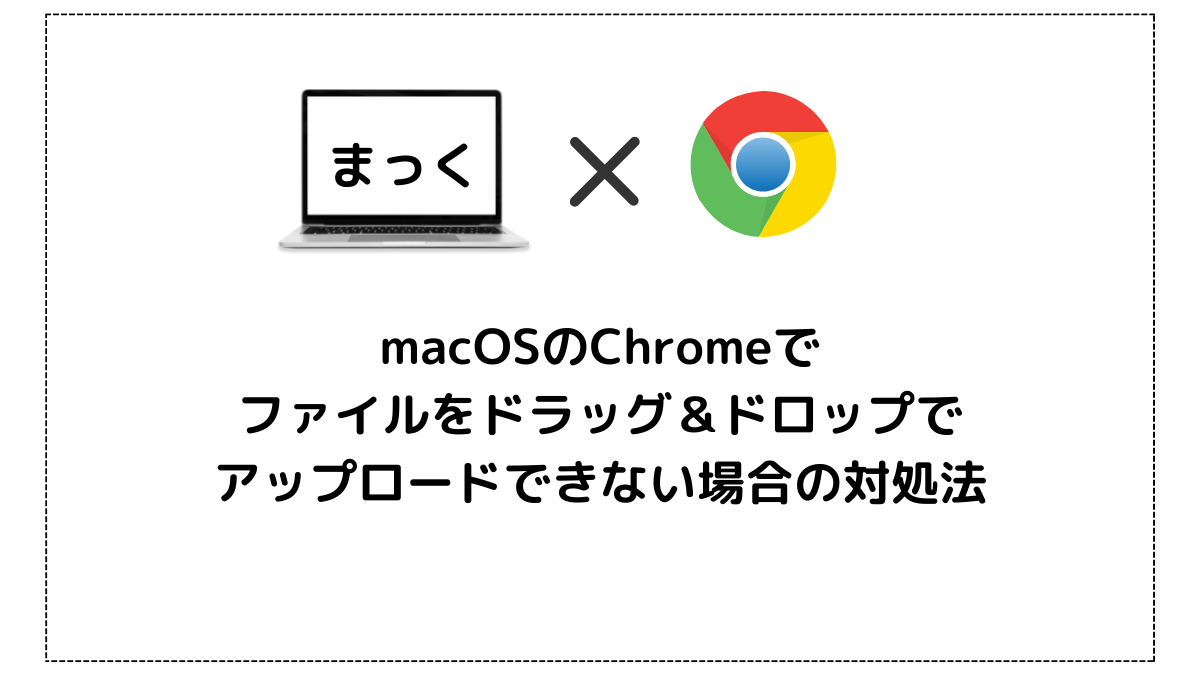こんにちは、木村太一です。
最近Mac Book Proの14インチを使い始めて、タイピングの気持ちよさに感動しています。
起動も早いし、MSのオフィスソフトの印刷と罫線以外不便を感じてません。
殆どの作業をMac Book Proに以降しようと考えて使い込みはじめましたが、Chromeでファイルをドラッグ&ドロップでアップロードできない事象が発生。
これでは仕事にならないので、対処法を見つけたので共有します。
Chromeに対してのセキュリティ設定を変更する
- [システム環境設定]を開く
- [セキュリティとプライバシー]>[プライバシー]タブを選択
- [ファイルとフォルダ]の項目を選択
- Google chromeの”ダウンロード”フォルダのチェックを外す
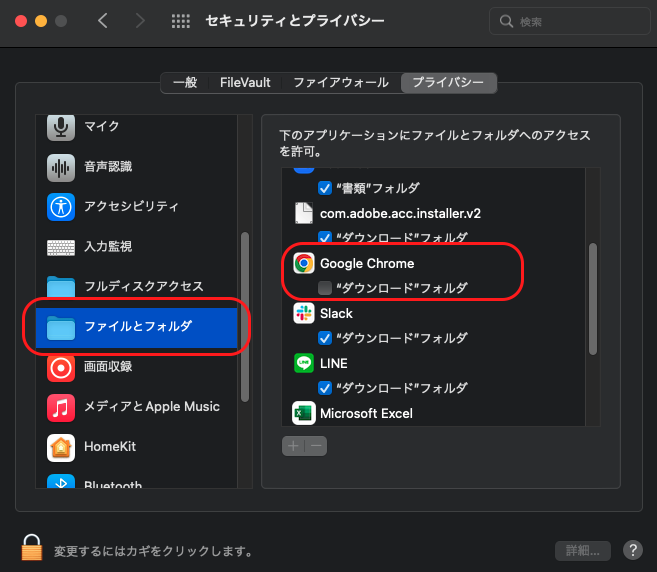
私の場合こちらで解消しました。
チェックを外しても、いままで通り「ダウンロードフォルダ」にファイルはダウンロードできます。よくわからん設定です。
私は試していませんが、他にも下記方法があるようです。
フルディスクアクセス権限を付与する
- [システム環境設定]を開く
- [セキュリティとプライバシー]>[プライバシー]タブを選択
- 左下のロックアイコンをクリックしてロックを解除する
- [フルディスクアクセス]の項目を選択
- アプリケーションの一覧の中からChromeを見つけてチェックを入れる
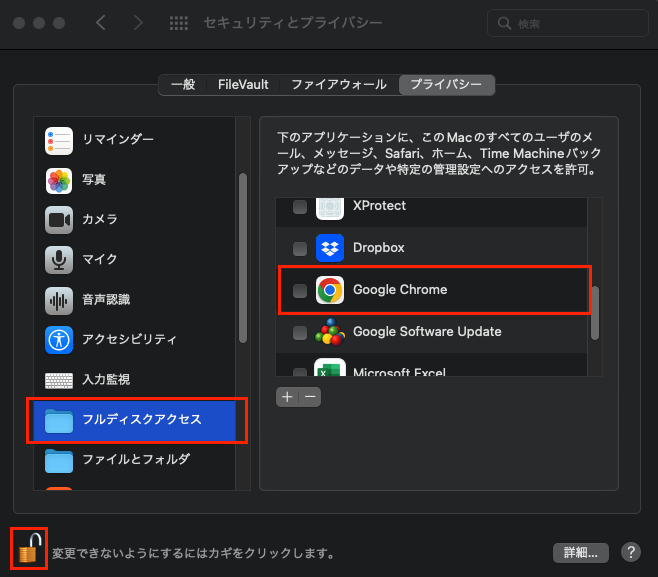
いずれにしてもブラウザの再起動が必要になります。
再起動後、ファイルをドラッグ&ドロップでアップロードができるようになっているか、確認してください。
では、また。よいPCライフを!